
cwRsyncServer V4.1.0 官方版最新无限制破解版测试可用[联网软件]

- 运行环境:
软件语言:简体中文
软件类型:联网软件
授权方式:免费
推荐星级:
官方主页:www.233122.com
图片预览: 【一键转帖到论坛】
【一键转帖到论坛】
插件情况:
解压密码:www.xiamiku.com
软件大小:5.00 MB
更新时间:2018-11-25 02:55:00
下载统计:载入数据 ...
赞助商链接
本软件是由七道奇为您精心收集,来源于网络转载,软件收录的是官方版,软件版权归软件作者所有,本站不对其观点以及内容做任何评价,请读者自行判断,以下是其具体内容:
cwRsyncServer 是一款专业强大的服务器文件同步软件。软件可以在windows或linux系统中安装客户端进行文件同步。只要有这款软件你就可以很好的进行服务器文件同步的操作,可以极大的减少你的操作步骤,从而增加你的工作效率。

【安装说明】
第一步:建立cwRsyncServer运行账户,这一步是必须的,否则你安装完连启动都启动不来哦
用户名:test
密码:test
并且加入管理员组!
注意:这个帐号只是安装和运行用的账户,别无它用
第二步:安装
根据安装向导指示进行安装
输入刚刚建立的帐号
安装完毕后点击closed即可
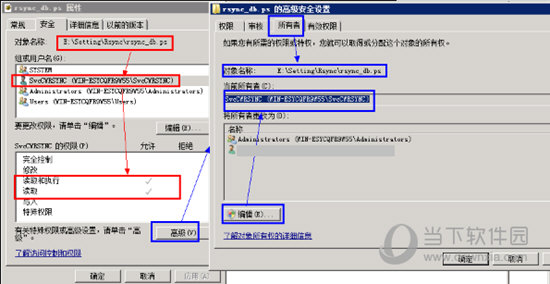
第三步:配置
我们按照的路径是:E:\Program Files\ICW\
那我们就进入到这个目录
打开rsyncd.conf编辑内容如下:
use chroot = false
uid = 0
gid = 0
strict modes = false
log file = rsyncd.log
port = 10556
[www]
path = /cygdrive/c/www
read only = false
transfer logging = yes
auth users = testuser
secrets file = etc/testuser.pas
hosts allow = 192.168.1.2
hosts deny = 0.0.0.0/0
[mysql]
path = /cygdrive/d/MySQL/MySQL Server 5.0/data/bbs
auth users = testuser
secrets file = etc/testuser.pas
hosts allow = 192.168.1.2
hosts deny = 0.0.0.0/0
然后进入E:\Program Files\ICW\etc目录建立testuser.pas文本文件,注意文件全名为testuser.pas
输入:
testuser:123
即:用户名为:testuser
密码为:123
这个用户才是客户端连接服务器是要认证的用户名和密码
第四步:启动服务
运行---cmd---services.msc
本地测试一下:telnet 127.0.0.1 10556
防火墙记得开启这个端口
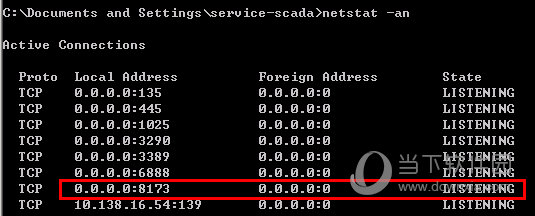
【使用说明】
1、安装cwRsync Server后,需要在服务里面手工启动“RsyncServer”服务才生效。
2、修改安装目录下的“rsyncd.conf”配置文件。
cwRsync的rsyncd.conf 配置文件:
use chroot = false #不使用chroot
strict modes = false #使用静态模式
hosts allow = * #允许的客户端IP
log file = rsyncd.log #日志记录文件
【下载地址】
cwRsyncServer V4.1.0 官方版
以上是“cwRsyncServer V4.1.0 官方版最新无限制破解版测试可用[联网软件] ”的内容,如果你对以上该软件感兴趣,你可以看看 七道奇为您推荐以下软件:
